Aby zainstalować CMS WordPress w trybie ręcznym, musisz:
1. Dla strony, na której chcesz zainstalować CMS, zainstaluj wersję PHP wyższą niż 5.6. Możesz to zrobić za pomocą [instrukcji].
2. Następnie pobierz najnowszą wersję CMS na swój komputer. Możesz pobrać ją z [bezpośredniego linku].
3. Następnie za pomocą [menedżera plików] lub dowolnego [klienta FTP] prześlij pobrany archiwum z punktu 2 na serwer, do [katalogu głównego strony].
4. Rozpakuj przesłany archiwum na serwerze za pomocą [menedżera plików].
| Wszystkie pliki systemowe CMS powinny znajdować się w [katalogu głównym strony] |
5.W sekcji MySQL w panelu sterowania utwórz nową bazę danych i użytkownika dla swojej strony. Możesz to zrobić za pomocą [instrukcji].
6. Przejdź na stronę swojej witryny i rozpocznij instalację, klikając przycisk [DALEJ]:
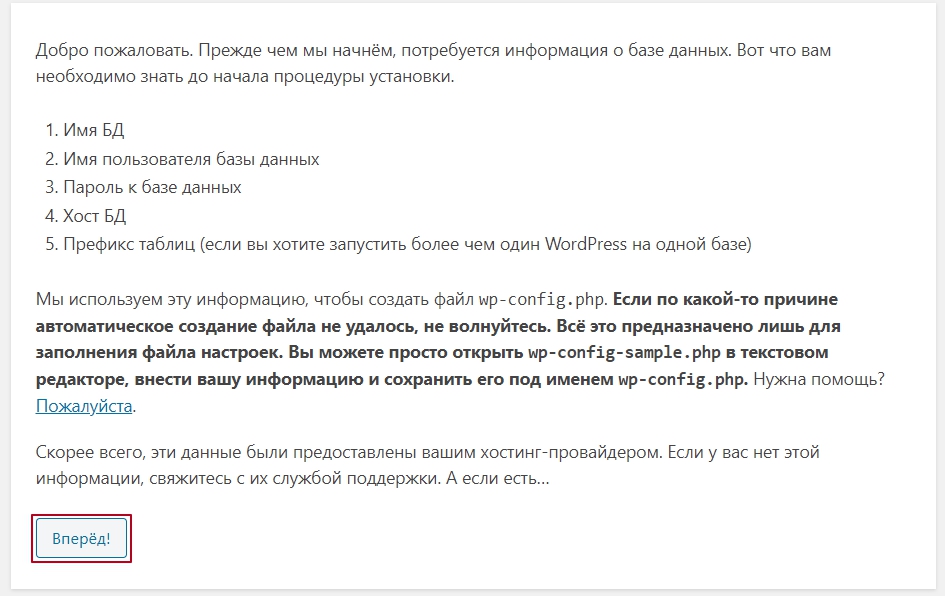
7. W następnym punkcie menu podaj dane dostępu do bazy danych utworzonej w [punkcie 4] i kliknij przycisk [WYŚLIJ]:
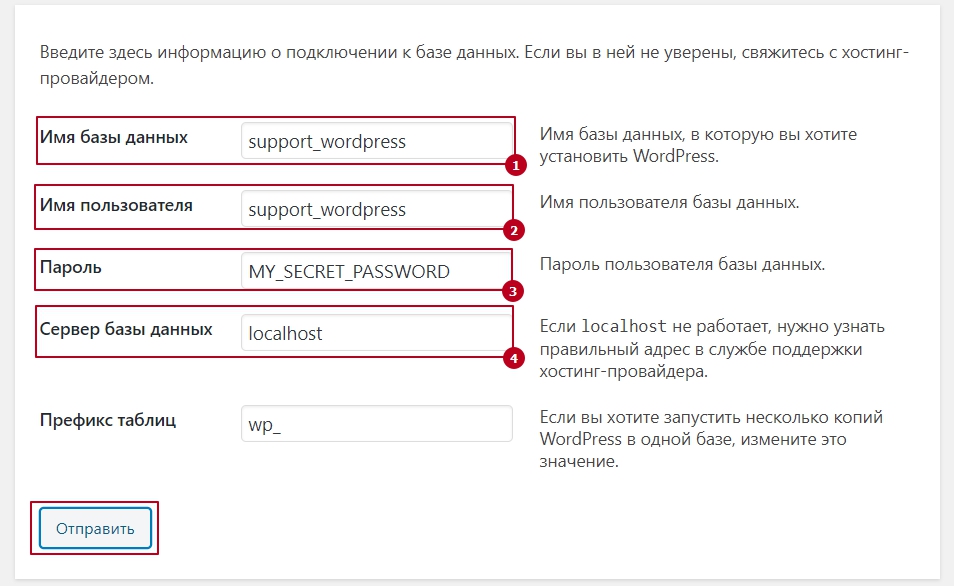
8. Na następnym etapie wypełnij wszystkie niezbędne pola aktualnymi danymi i kliknij przycisk [Zainstaluj WordPress] : 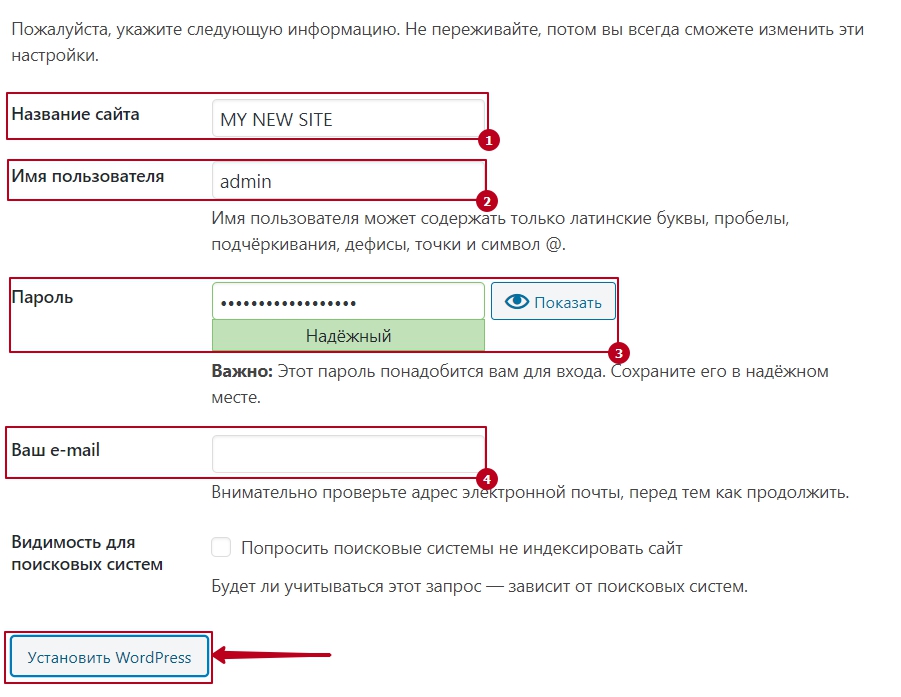
Wszystkie kategorie pytań